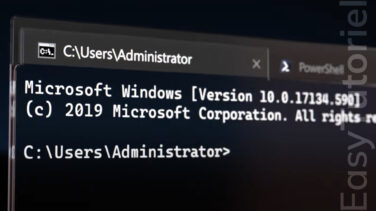Rendre la Barre des tâches transparente sur Windows 11
Si vous voulez que la barre des tâches soit complètement transparente ou changer sa couleur ce tuto est fait pour vous !
TranslucentTB est un utilitaire gratuit et open-source permettant de personnaliser l'apparence de Windows 10 et 11.
Vous pouvez à l'aide de cet outil rendre votre barre des tâches transparente en un clic.
Comment rendre la Barre des tâches transparente
1. Télécharger TranslucentTB depuis Github
Vous pouvez télécharger la dernière version de TranslucentTB par ici : https://github.com/TranslucentTB/TranslucentTB/releases
Cliquez sur "TranslucentTB-portable-x64.zip" si votre système est 64-bit.
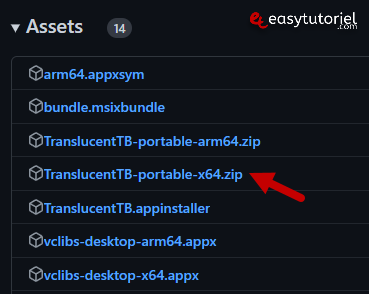
2. Décompresser et lancer TranslucentTB
Ensuite décompressez le contenu du fichier zip dans un dossier et placez le dossier dans un bon endroit bien sécurisé contre la suppression.
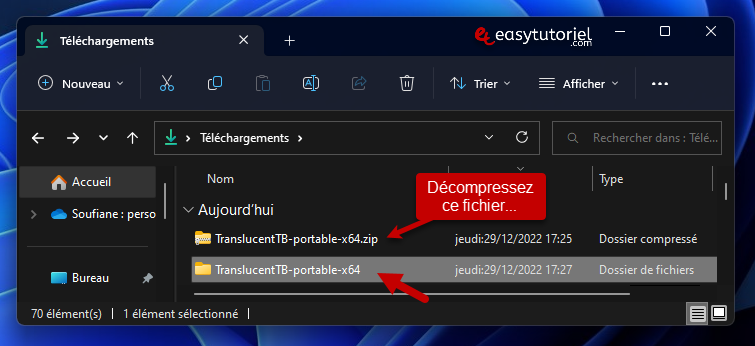
Vous pouvez lancer l'application en double-cliquant sur "TranslucentTB.exe"
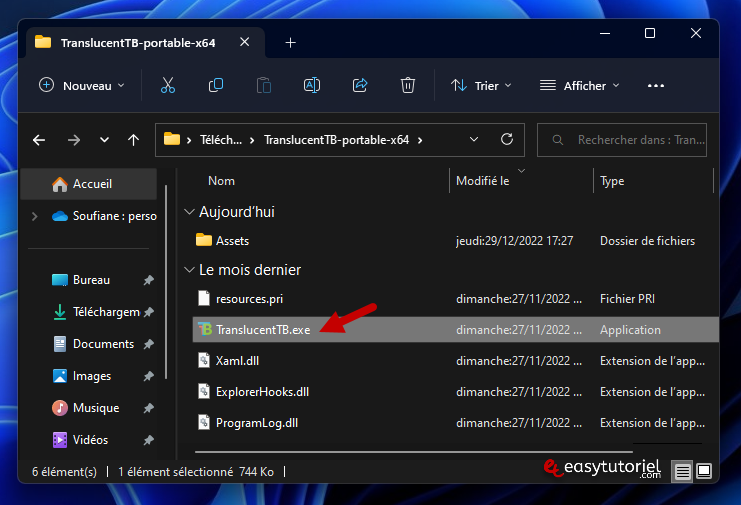
Une fois lancé la barre des tâches deviendra transparente et l'icône du programme sera ajoutée à la zone de notifications.

Pour paramétrer l'application vous n'avez qu'à cliquer sur l'icône du programme dans la zone de notifications.
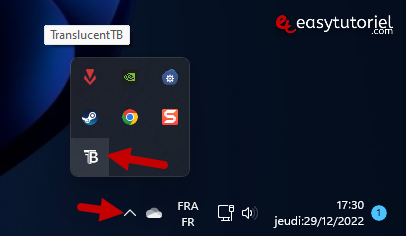
Pour changer l'apparence de la barre des tâches allez dans la zone "Desktop".
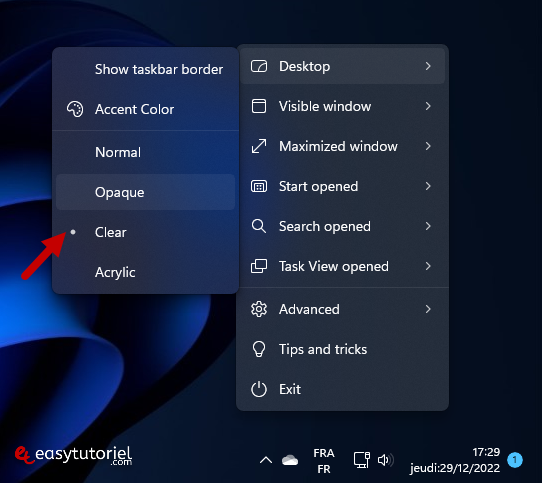
Pour mettre une couleur solide mettez le choix Opaque puis cliquez sur "Accent Color".
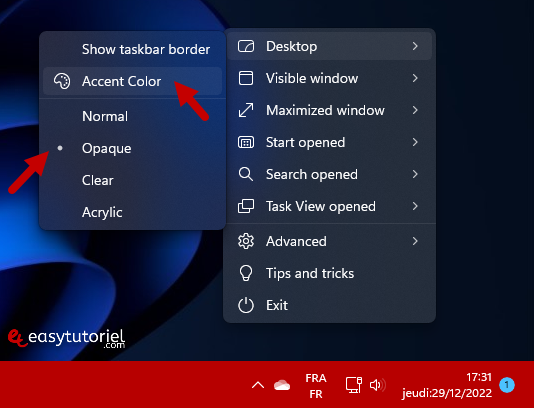
Choisissez la couleur que vous voulez choisir pour l'arrière-plan de la barre des tâches.
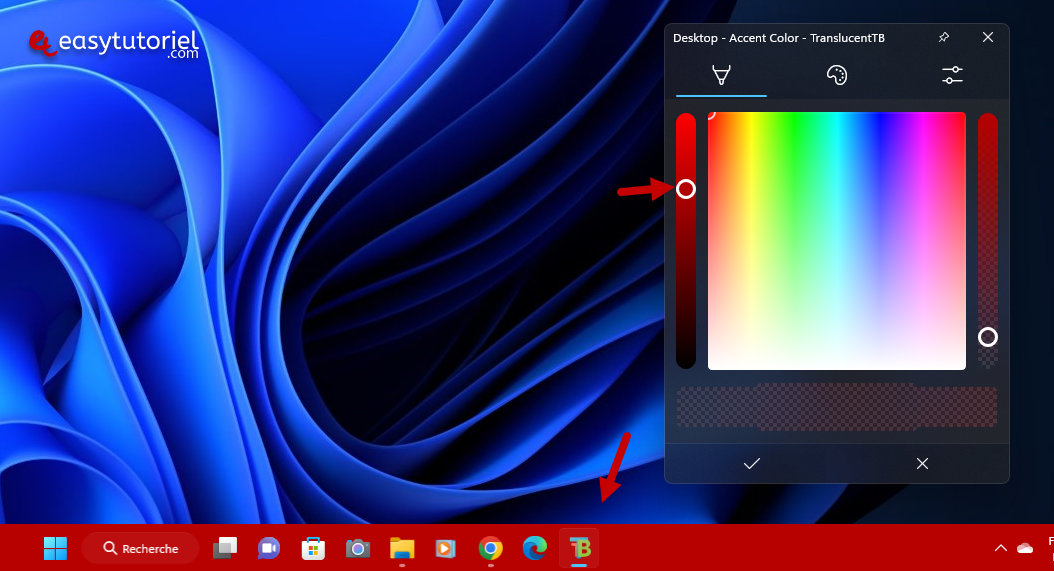
3. Ajouter TranslucentTB au dossier de Démarrage
Pour le démarrage automatique de cet utilitaire vous pouvez ajouter son raccourci au dossier de Démarrage.
Ouvrez Exécuter ( Windows+R) et mettez dedans la commande suivante :
shell:startup
Collez le raccourci dans le dossier Démarrage pour un démarrage automatique.
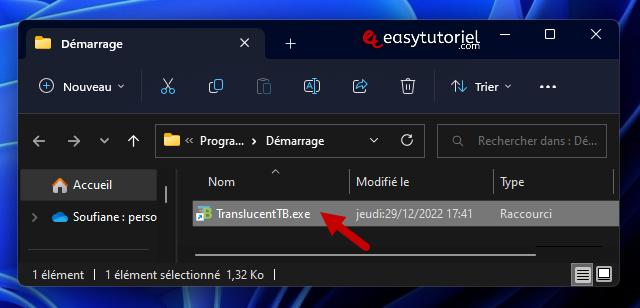
Et voilà ! Vous savez maintenant comment rendre votre barre des tâches transparente.
Si vous avez des questions autour de Windows n'hésitez pas à laisser un commentaire 😊